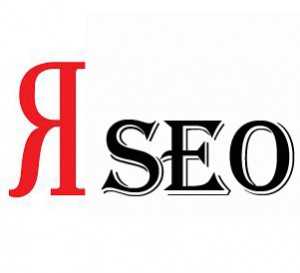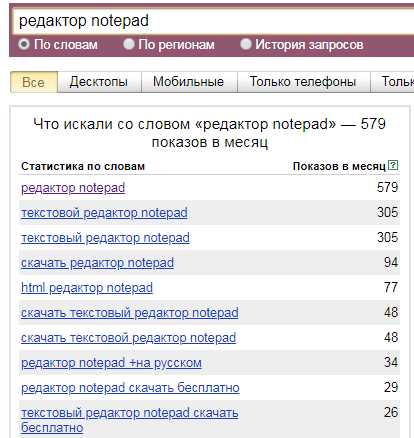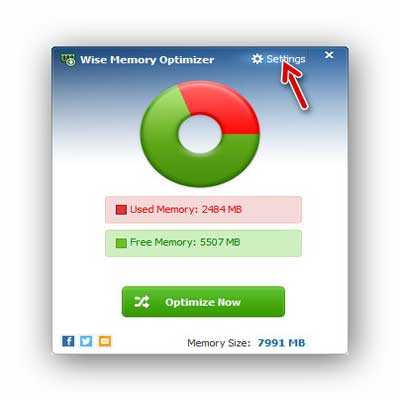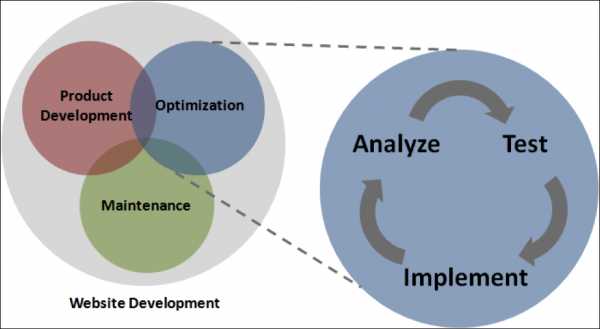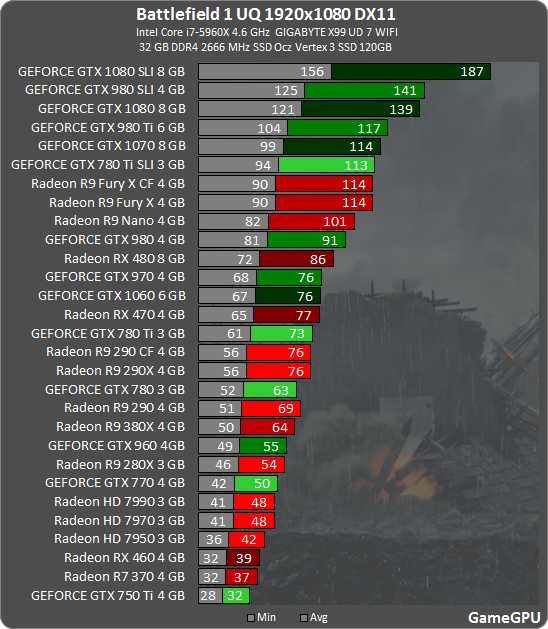Полный обзор iOS 11 — изменения в настройках системы и сервисах. Оптимизация ios 11
150 скрытых функций iOS 11 для iPhone и iPad
5 июня состоялся релиз крупного программного обновления для iPhone, iPad и iPod touch. iOS 11 содержит сотни новых функций, так что рассказать обо всех нововведениях в рамках одного мероприятия просто невозможно.

В ходе презентации Apple уделила внимание только ключевым улучшениям в iOS 11. Прежде всего компания порадовала минимальным объёмом памяти, оптимизировав использование пространства на гаджетах. Сообщения iMessage теперь хранятся в iCloud и синхронизируются между устройствами, а фото и видео займут меньше памяти на iPhone и iPad благодаря новым алгоритмам сжатия без потери качества.
Полностью переработаны App Store, Пункт управления и иконки некоторых приложений. Довольно интересная «фишка» iOS 11 — новый режим «Не беспокоить за рулём», который не позволит отвлекаться от дороги.
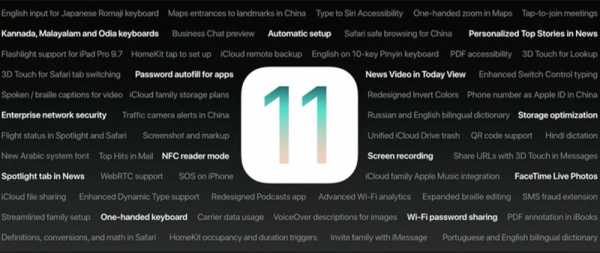
Менее заметные изменения в iOS 11 остались в тени, но это не значит, что они имеют меньшее значения для пользователей или разработчиков. Ниже список нововведений, которые присутствуют в новой ОС, но не были затронуты на официальной презентации.
- Русско-английский словарь.
- Клавиатуры для языков каннада, малаялам и одиа.
- Фонарик на 9,7-дюймовом iPad Pro.
- Поддержка 3D Touch для переключения между вкладками в Safari.
- Разговорные/брайлевские субтитры для видео.
- Безопасность корпоративных сетей.
- Статус перелета в Spotlight.
- Новый арабский системный шрифт.
- Переработанная инверсия цветов (темная тема оформления).
- Обмен файлами в iCloud.
- Улучшенные семейные настройки.
- Определения, переводы величин и математика в Safari.
- Маршруты проезда к достопримечательностям в Китае.
- Сервис для общения брендов с пользователями Business Chat.
- Нажатие на HomeKit для настройки.
- Автоматическое заполнение паролей в сторонних приложениях.
- Семейный план в iCloud.
- Предупреждения о дорожных камерах в Китае.
- Скриншот и быстрая разметка.
- Режим считывания NFC.
- Функция SOS на iPhone.
- Топ-результаты в «Почте».
- Поддержка WebRTC.
- Расширенная поддержка динамических шрифтов.
- Клавиатура для набора текста одной рукой.
- Обновленный интерфейс приложения «Подкасты».
- Статистика использования мобильного трафика.
- Новые переключатели HomeKit.
- Автоматическая настройка гаджетов через iCloud.
- Текстовые запросы Siri.
- Режим безопасного веб-серфинга для Safari в Китае.
- Голосовой помощник Siri теперь понимает контекст беседы.
- Английский язык на 10-клавишной клавиатуре пиньинь.
- Удаленное резервное копирование в iCloud.
- Новостные видео в Центре уведомлений.
- Английский ввод для японской клавиатуры с системой записи ромадзи.
- Объединенная корзина в iCloud Drive.
- Функция записи видео с экрана (скринкасты).
- Интеграция семейного доступа iCloud в Apple Music.
- Продвинутый анализ Wi-Fi-соединения.
- Поддержка VoiceOver в описаниях к изображениям.
- Приглашение в семейный доступ через «Сообщения».
- Масштабирование одной рукой в «Картах».
- Присоединение к совещанию по нажатию.
- Настраиваемая подборка топовых историй в «Новостях».
- Универсальный доступ для PDF.
- Функция 3D Touch для словаря.
- Расширенные возможности набора клавиатуры.
- Возможность использовать номер телефона в качестве Apple ID в Китае.
- Оптимизация памяти.
- Поддержка QR-кодов в камере.
- Функция диктовки для хинди.
- Возможность делиться ссылками при помощи 3D Touch в iMessage.
- «Живые» фото в FaceTime.
- Расширенное редактирование брайлевского текста.
- Улучшенная защита от мошенничества по SMS.
- Возможность делиться паролями от Wi-Fi с другими пользователями.
- Поддержка аннотаций PDF в iBooks.
- Португальско-английский словарь.
- Приложение «Файлы» вместо iCloud Drive.
- Функция NFC теперь доступна для сторонних приложений.
- Возможность перетаскивания в «Файлах» и некоторых других приложениях на iPhone (но не в рамках всей системы, как на iPad).
- Плавающее окно на iPad.
- Режим многозадачности с одновременным запуском четырех приложений (два на разделенном экране и одно в «плавающем» окне в дополнении к функции «картинка-в-картинке» для видео) на iPad с 4 ГБ оперативной памяти.
- Обновленное приложение «Калькулятор».
- Новые иконки для iTunes, App Store и «Калькулятора».
- Нет подписке к иконкам приложений в панели Dock.
- Блокировка поворота экрана на 5,5- и 4,7-дюймовых iPhone (баг?)
- На iPad строки чисел и символов, которые доступны через клавиши Shift или Caps, теперь отображаются на самих клавишах. Потянув клавишу вниз, можно сделать их доступными на основной клавиатуре.
- Настраиваемые переключатели в Пункте управления.
- Автоматическое удаление неиспользуемых приложений.
- Более жирный системный текст.
- Новый раздел «Учетные записи и пароли» в меню настроек.
- Новые опции приватности для Safari в настройках.
- Возможность ставить на паузу синхронизацию в Медиатеке iCloud.
- Раздел «Хранилище и iCloud» в настройках теперь называется «Хранилище iPhone».
- Исчезла интеграция с Facebook, Twitter, Vimeo, Flickr.
- Новые эффекты в «Сообщениях».
- Нажав на скриншот в предварительном просмотре, его можно открыть в редакторе для создания разметок.
- Исчезла поддержка 32-битных устройств.
- Новые обои.
- Иконки в виде точек для отображения уровня сигнала в строке состояния снова заменены на палочки.
- Новая анимация.
- Поддержка AirPlay 2 с возможностью слушать музыку одновременно на нескольких колонках.
- Иконка AirDrop в док-панели iPad как в macOS.
- Поддержка GIF-изображений в приложении Фото.
- Возможность воспроизводить музыку в формате FLAC.
- Одновременное перемещение нескольких иконок на домашнем экране.
- Поддержка Continuity в док-панели iPad.
- Режим Split View на iPad работает в режиме 80/20, 50/50 и 20/80.
- Новый интерфейс экрана блокировки.
- Новая анимация экрана блокировки.
- Новая анимация запуска приложений.
- Новый виджет воспроизведения музыки на экране блокировки.
- Обновленная иконка батареи в верхней строке.
- Объединенный раздел «Siri и Поиск» в настройках.
- Возможность делиться паролем от Wi-Fi с другими пользователями.
- Возможность отключить функцию «Нажмите для вызова Siri» в настройках.
- Обновленный интерфейс Siri.
- Обновленный голос Siri.
- Перевод с помощью Siri.
- Возможность включать следующий и предыдущий трек касаниями AirPods.
- Приложения, использующие местоположение в фоне, подсвечены синем в статус-баре.
- Синхронизация данных здоровья через iCloud.
- Полностью скрыт индикатор громкости при прослушивании музыки.
- Компактный индикатор уровня громкости при просмотре видео.
- Функция зума в стандартном видеоплеере.
- Переключение клавиатуры на лету при диктовке текста.
- Возможность быстро поделиться скриншотом через панель шаринга.
- Возможность превратить веб-страницу в PDF.
- Отметки в PDF.
- Интерфейс (и звук) покупок в App Store, как в Apple Pay.
- В приложении Будильник у таймера появились секунды.
- Синхронизация сообщений iMessage через iCloud.
- Обновленный интерфейс Погоды.
- Новый дизайн стандартного медиаплеера.
- Вкладки поиска в Safari.
- Таблицы в приложении заметки.
- Закрепленные заметки.
- Стили бумаги в приложении Заметки.
- Поиск написанных вручную заметок в Spotlight.
- Возможность поменять главный кадр в Live Photos.
- Обрезка фотографий Live Photos.
- Новые эффекты Live Photos.
- Возможность создавать циферблаты для Apple Watch в приложении Фото.
- Обновленный номеронабиратель в приложении Телефон.
- Возможность автоматически отвечать на звонок.
- Функция фонового обновления приложений получила новые опции: Выключено, Wi-Fi, Wi-Fi и сотовые данные.
- Возможность выключить гаджет в разделе Настройки –> Основные.
- Менеджер паролей на основе Keychain для некоторых типов приложений.
- Новая цифровая клавиатура.
- Возможность автоматической выгрузки с устройства давно неиспользуемых приложений.
- Приложение Заметки работает Apple Pencil при касании на экране блокировки.
- Новый тип баннеров «Постоянно».
- Встроенный в Пункт управления пульт для управления Apple TV.
- Обновленный экран транзакций Apple Pay.
- Скрытые фотографии появляются только в альбоме «Скрытые», но не в Camera Roll.
- Скоростные ограничения в приложении Карты.
- Платежи между пользователями в iMessage.
- Двухфакторная авторизация теперь обязательна.
- При создании фото в горизонтальном режиме появляется уровень.
Смотрите также:
Следите за новостями Apple в нашем Telegram-канале, а также в приложении MacDigger на iOS.
Присоединяйтесь к нам в Twitter, ВКонтакте, Facebook, Google+ или через RSS, чтобы быть в курсе последних новостей из мира Apple, Microsoft и Google.
Поделись этой статьей с друзьями
www.macdigger.ru
Основные проблемы iOS 11 и способы их решения
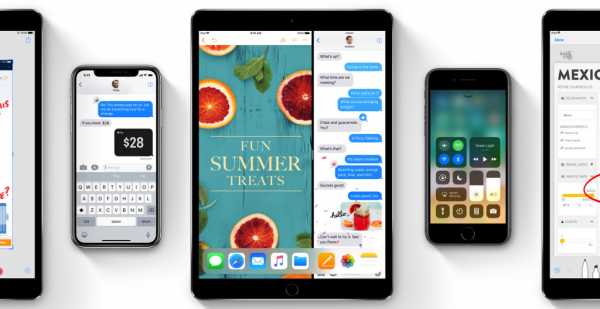 Помимо того, что iOS 11 предлагает пользователям много новых и полезных функций, этот апдейт приносит и множество проблем, которые будут исправлены только со следующим обновлением системы. О самых распространенных ошибках и проблемах iOS 11, а также способах их решения мы рассказали в этой статье.
Помимо того, что iOS 11 предлагает пользователям много новых и полезных функций, этот апдейт приносит и множество проблем, которые будут исправлены только со следующим обновлением системы. О самых распространенных ошибках и проблемах iOS 11, а также способах их решения мы рассказали в этой статье.Установленные приложения вылетают или зависают Если вы столкнулись с подобной проблемой на вашем девайсе, можете попробовать следующие решения для её устранения:
- Убедитесь, что приложение обновлено до последней версии. Для этого зайдите в App Store и откройте вкладку «Обновления». Посмотрите, есть ли доступные обновления для зависающих приложений.
- Если обновления нет или оно есть, но не помогло решить проблемы — удалите приложение и установите его заново.
Кнопки в Центре управления не отключают Wi-Fi и Bluetooth
С выходом iOS 11 нажатие на кнопку «Wi-Fi» или «Bluetooth» не отключает эти функции, а лишь отсоединяет устройство от точки доступа и разрывается связь со всеми подключенными по Bluetooth устройствами, кроме Apple Watch и Apple Pencil.Для полного выключения Wi-Fi и Bluetooth необходимо зайти в «Настройки» и выключить их в соответствующих разделах.
Не удается отправить электронные сообщение с помощью учетной записи Outlook.com или Exchange
Если вы используете учётные записи Outlook.com, Office 365 и Exchange 2016, то наверняка столкнулись с ошибкой в стандартном приложении «Почта» в iOS 11 — письма перемещаются в папку «Не удалось отправить», а система оповещает о том, что сервер отклонил сообщение.Нет синхронизации сообщений в iCloud
С самого начала бета-тестирования iOS 11 компания Apple тестировала функцию сохранения переписки в iCloud. Она позволяла синхронизировать сообщения через облачное хранилище на всех гаджетах Apple. Например, пользователь мог получить СМС по дорого домой на iPhone, а ответить на него уже дома с помощью своего iPad.В последней бета-версии iOS 11 данная функция была убрана и отправилась на доработку. Apple заявила, что она будет доступна в одном из обновлений iOS 11, но точных сроков компания не назвала.
Устройство не подключается к Wi-Fi
Если вы не можете подключиться к сети Wi-Fi, попробуйте перезагрузить ваш iPhone, iPad или iPod. Если такой способ не сработает, то по нужно сбросить настройки сети: перейдите в «Настройки» → «Основные» → «Сброс» → «Сбросить настройки сети». Если и этот шаг не помог, то зайдите в «Настройки» → «Основные» → «Сброс» и выберите «Сбросить все настройки». При выполнение последнего действия все настройки и приложения на вашем устройстве будут удалены, а аппарат перезагрузится. После прохождения первой настройки попробуйте подключиться к Wi-Fi-сети — теперь всё должно заработать.Устройство плохо ловит сеть
Если на вашем гаджете под управлением iOS 11 постоянно пропадает связь, перейдите в «Настройки» → «Основные» → «Сброс» и выберите «Сбросить настройки сети». Теперь проблема должна быть решена.Из App Store не скачиваются приложения
Для решения этой проблемы, нужно:- Выполнить принудительную перезагрузку устройства путем удержания кнопок «Питание» и «Домой» (кнопка уменьшения громкости для iPhone 7/8 и7/8 Plus) в течение 15-20 секунд.
- Сбросить настройки сети. Для этого перейдите в «Настройки» → «Основные» → «Сброс» и выберите «Сбросить настройки сети».
www.iguides.ru
Полный обзор iOS 11 — изменения в настройках системы и сервисах
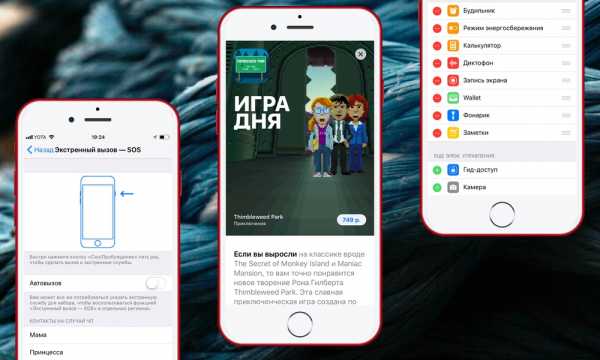
5 июня на открытии конференции разработчиков WWDC 17 компания Apple анонсировала новую версию операционной системы iOS 11. После десяти бета-версий для зарегистрированных разработчиков и публичного тестирования стали доступны новые прошивки для iPhone, iPad и плееров iPod touch. С 19 сентября операционную систему iOS 11 можно установить на 22 мобильных устройства компании Apple.
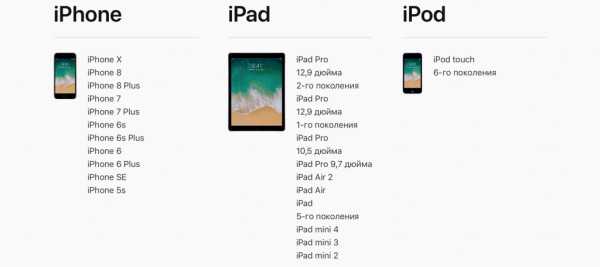
Начиная с первой бета-версии iOS 11 редакция iguides рассказывала вам обо всех изменениях и улучшениях в новой версии операционной системы, а к релизу обновления мы подготовили полный список самых важных и интересных новшеств, о которых вы обязательно должны знать.
1. Настройки — Bluetooth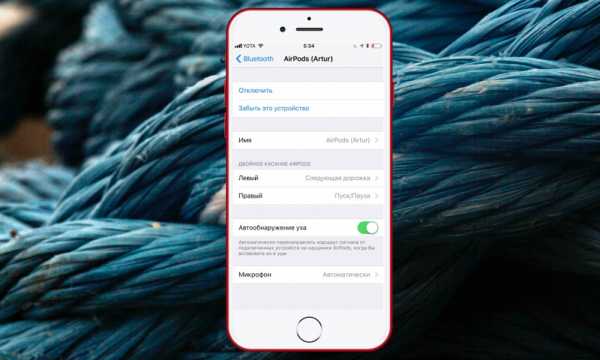
Владельцы наушников AirPods получили новые настройки управления аксессуаром. Кроме запуска Siri и воспроизведения/паузы, теперь можно назначать «постукивание» по наушнику для перехода к предыдущему или следующему треку. Что самое важно, для правого и левого AirPods можно назначить разные команды.
2. Настройки — Сотовая связь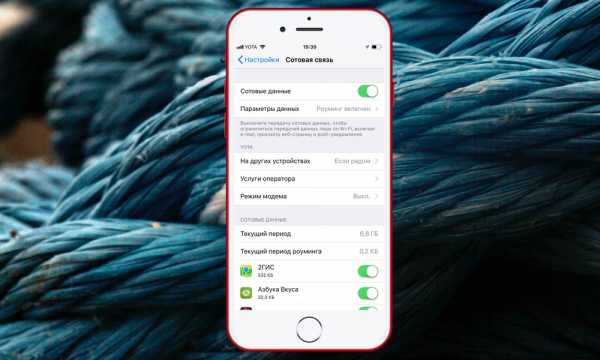
USSD-запросы все реже используются на мобильных устройствах, но если такая задача все-таки возникнет, информация об основных командах оператора теперь находится в настройках сотовой связи.
3. Настройки — Пункт управления
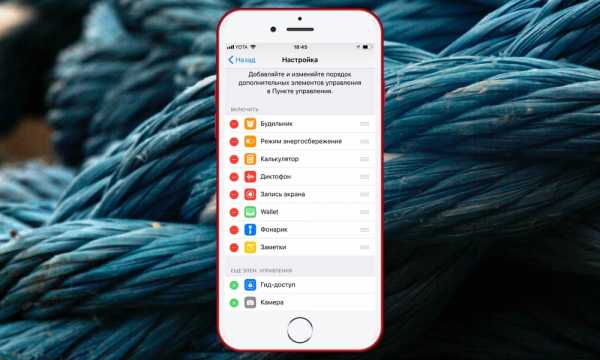
В «Пункт управления» теперь можно добавлять нужные приложения и действия для быстрого доступа, менять их порядок и убирать неиспользуемые ярлыки и наименее востребованные функции.
4. Настройки — Не беспокоить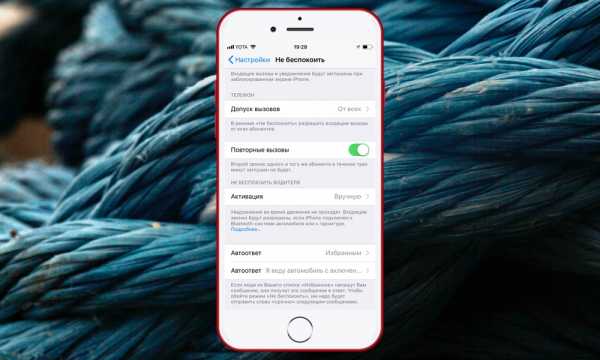
В iOS 11 появилась новая опция «Не беспокоить водителя», которая позволяет меньше отвлекать на смартфон за рулем. Пользователи могут выбрать ручное или автоматическое включение этой настройки, а также установить автоматический ответ для тех, кто будет пытаться связаться с вами во время движения.
5. Настройки — Основные — Универсальный доступ — Адаптация дисплея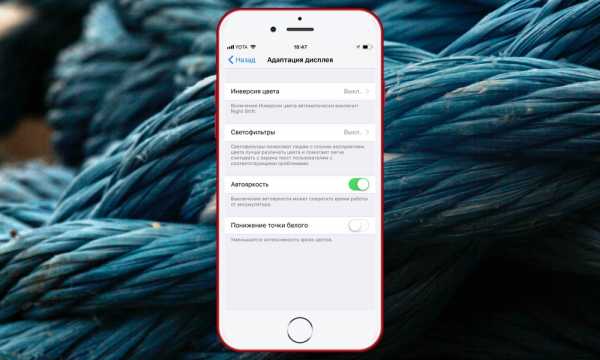
Для многих станет неожиданностью, что в настройках «Экрана и яркости» теперь нет переключателя автоматической регулировки яркости дисплея. Компания Apple решила, что эта опция должна быть включена по умолчанию для всех пользователей, а отключать ее стоит только в особых случаях — через настройки «Универсального доступа»
6. Настройки — Основные — Хранилище iPhone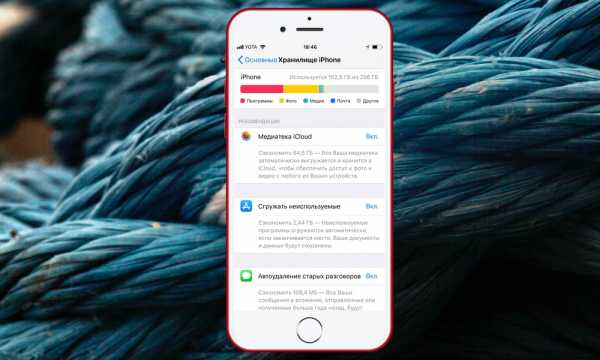
Этот раздел не только сообщает о свободной и занятой памяти устройства, но также дает рекомендации по ее освобождению. Пользователям советуют включить «Медиатеку iCloud», очистить альбом с недавно удаленными фотографиями, удалить сообщения iMessage старше одного года или тяжелые вложения. В списке приложений есть возможность не только удалить игру или программу, но также «сгрузить» ее. Во втором случае приложение будет удалено с устройства, но сохранятся все данные для последующей переустановки. Аналогичная возможность появилась в настройках iTunes Store и App Store.
7. Настройки — Экстренный вызов SOS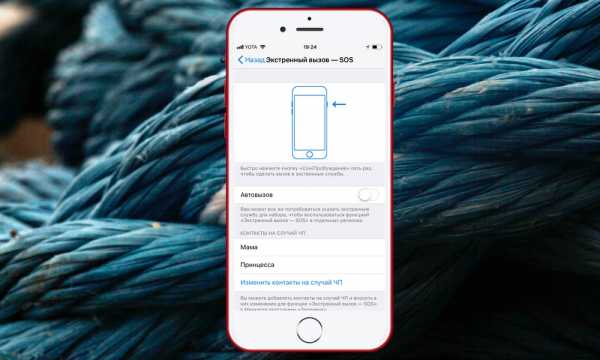
В «Настройках» появилась новая отдельная опция для экстренных вызовов. Туда можно добавить номера для связи с близкими людьми в случае непредвиденной ситуации, а чтобы активировать этот режим, нужно быстро нажать кнопку включения пять раз.
8. Настройки — Учетные записи и пароли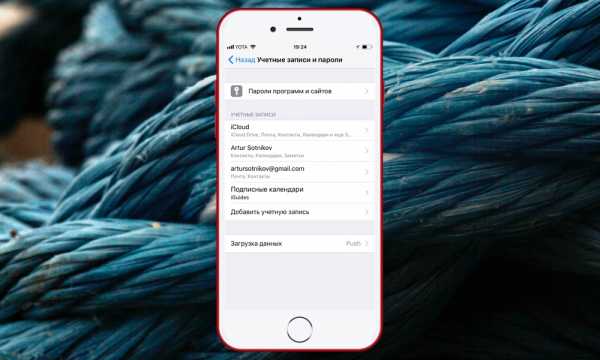
В этом разделе можно просматривать все автоматически сохраненные имена пользователя и пароли от сайтов и приложений, а также вручную добавлять и удалять учетные записи различных сервисов.
9. Настройки — FaceTime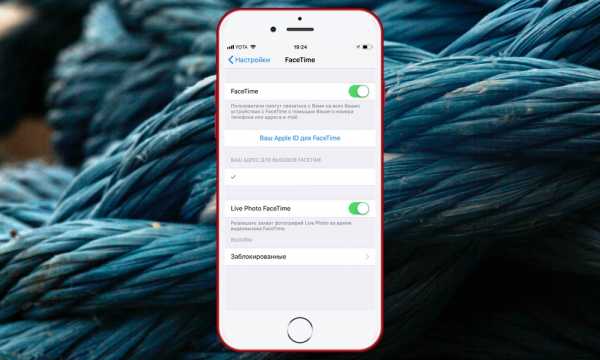
Во время видеозвонков теперь можно делать «Живые Фото», эта опция по умолчанию включена на всех устройствах.
10. Настройки — Камера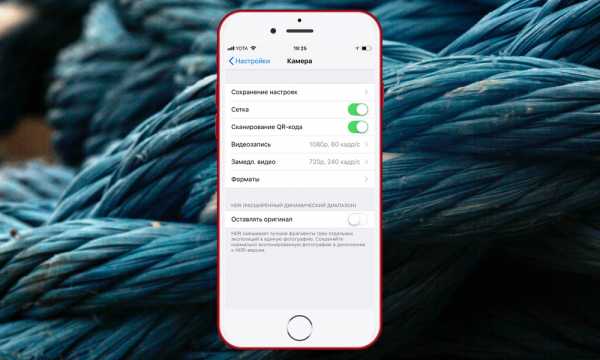
В «Камере» iOS 11 по умолчанию активен сканер QR-кодов, эту опцию можно отключить самостоятельно. Кроме того, после обновления операционной системы будет автоматически включена съемка фотографий и видео в новых форматах, которые тратят меньше места на устройстве без ухудшения качества. Стоит учитывать, что поделиться такими файлами без пересохранения в привычные форматы типа jpeg будет проблематично, поэтому стоит подумать о необходимости этой опции. По крайней мере, пока новые форматы не станут более распространенными.
11. App Store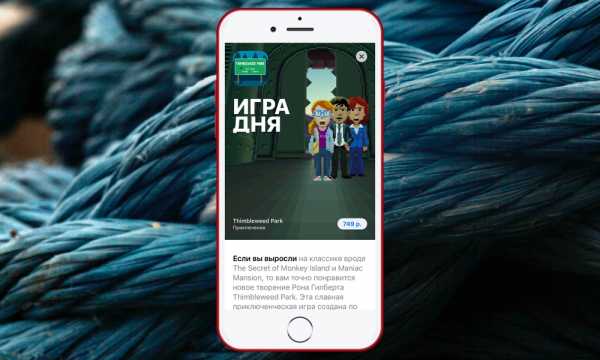
Магазин приложений в iOS 11 получил радикальный редизайн и новую механику работы. Кроме поиска и обновления приложений теперь пользователи могут найти советы по использованию различных программ, ролики с геймплеем игр, еще более полезные и интересные подборки приложений и тексты о программах и играх на стыке интересных статей и рецензий.
12. Apple Music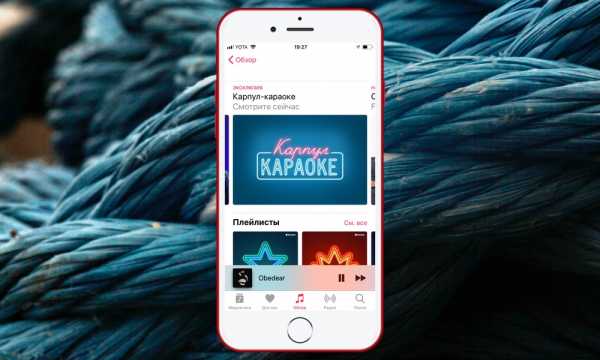
Одним из ключевых изменений в Apple Music стала возможность просматривать популярные треки и плейлисты друзей. Если свои списки воспроизведения вы считаете слишком личными и не хотели бы выставлять их на всеобщее обозрение, в настройках аккаунта можно скрыть плейлисты от всех пользователей, а для просмотра предложить другим людям отправлять запросы на получение доступа.
13. iCloud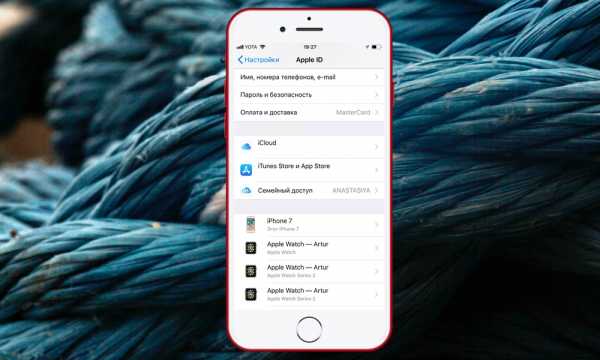
Для семейных аккаунтов появилась возможность использовать единый тарифный план iCloud. В этом случае между всеми участниками также будет делиться место для хранения фотографий, видео, документов и файлов.
Также не забывайте заходить в наш раздел «Гайды», чтобы прочитать инструкции о работе с iOS 11, советы и хитрости по использованию обновленных стандартных функций. Например, вы сможете узнать, как активировать уровень в камере или заблокировать SMS-спам, включить автоответ на звонки, пользоваться новыми функциями App Store или получить доступ к экспериментальным возможностям браузера Safari. Первая часть обзора iOS 11: изменения в интерфейсе Вторая часть обзора iOS 11: изменения в стандартных приложениях Инструкция: как работать с новыми форматами HEVC и HEIFwww.iguides.ru
как пользователи оценивают IOS 11
19 сентября состоялся официальный релиз новой версии операционной системы для мобильных устройств от Apple. Новая система обещала многое – от редизайна приложений и иконок – до принципов управления девайсом и многозадачности. О том, как пользователи оценивают IOS 11, чей бета-тест проходил с самого начала лета - в материале ИА «Волга-Каспий».
Тестировали новую операционку всем миром – с момента ее анонса 5 июня на конференции Apple Worldwide Developers Conference. Пока одни «фичи» и опции вдохновляли и радовали сообщество, баги и недостатки еще «сырой» системы внушали опасения, что к официальному релизу не все недочеты сумеют исправить и починить.
- Телефон вдруг ни с того, ни с сего стал отрубаться, появились внезапные перезагрузки. Так еще и видео не могу спокойно смотреть! Картинка виснет, звук перескакивает туда-сюда, и даже ничего не сделать! Даже блокировка срабатывает не с первого раза. Глючит клавиатура, глючат звонки. Телефон периодически впадает в ступор, и остается тупо ждать с моря погоды! Несколько часов сидела перед ним, ждала реакции – до тех пока не разрядился. Настройки не запоминает, сам может открывать приложения. Что это, и почему оно стоит 50 тысяч? - негодует Елена Ступникова, недавно купившая свежий Iphone

Установка очередного обновления
С приходом осени долгожданного чуда пользователи так и не увидели – и пока у части сообщества телефон так и остался телефоном, остальные не прекращают жаловаться на кочующие туда-сюда с каждым обновлением баги.
Итак, что больше всего докучает пользователям новой «оси»? В первую очередь, это быстрый разряд аккумулятора – самый страшный сон для всех пользователей смартфонов, всех без исключения. «Сырая» система во многом повлияла на время автономной работы, и это не могли не отметить пользователи. По словам некоторых, время работы яблочных девайсов сократилось до двух раз!
- Батарея съедается очень сильно, еще тормоза… «Вай-фай» если отключить, то позже через некоторое время он сам включается. Иногда в браузере не переходит по ссылке, приходится нажимать «открыть в новой вкладке» и только тогда срабатывает. Шрифт в меню, опять же, в IOS 10 лучше был, а тут жирный... Короче, не особо доволен, - резюмирует Алексей Свобода, пользователь iOS 11
- Я установил iOS 11,пользовался 1 день и вернулся снова на 10.3.3. Поначалу показалось все хорошо. Но мне не понравился новый дизайн Apple Store, потом заметны были лаги. Иногда некоторые приложения сами выключались. На первый взгляд не заметно, но потихоньку начинаешь замечать как телефон стал медленнее работать, - делится своим мнением Вконтакте Станислав Ки.

При этом многие жалуются на то, что их айфоны стали хуже и заряжаться – словно бы новая IOS специально притормаживает процесс зарядки. Особенно часто обращали на это внимание владельцы неоригинальных зарядных устройств (напомним, разница в цене с «фирменными» шнурами может составлять 2-3-4 цены!) Кто-то склонен связывать это с нововведениями беспроводной и «Быстрой» зарядки по новым стандартам – но мнений на эту тему - масса, и все они пока не подтверждены.
- Пожалуй, самая распространённая проблема iOS 11 — оптимизация системы в целом как для старых, так и для новых устройств компании Apple. В основном, на своём iPhone 7+ спустя даже 2 обновления ( iOS 11.0.1 и iOS 11.0.2) я ежедневно сталкиваюсь с рандомными перезагрузками, действительно жесткими проседаниями FPS при открытии тех же приложений. Касаемо прочих моментов как: автономность, производительность и внешний вид новой OC - претензии отсутствуют, - комментирует Артем Лебедев, ведущий youtube-блога Apple Finder
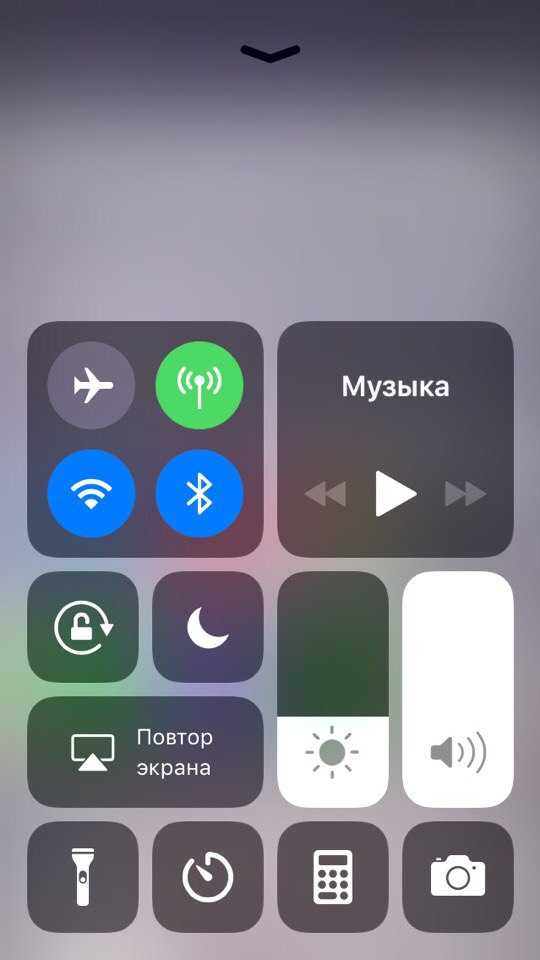
Новый дизайн iOS11
Кроме того, нередко возникают проблемы с приложениями – они хаотично запускаются, меняют настройки, притормаживают или попросту не запускаются – вариаций масса, а причиной каждый называет одно - #раньше_было_лучше!
- Бесит! У меня после обновления повысилась чувствительность экрана. Разблокирую телефон – и он запускает приложение, где остался палец. А раньше такого не было. Постоянно исправляют ошибки – вот только позавчера качала очередное обновление. А на Ipad тем временем не приходит никаких обновлений и все «ок», - делится впечатлениями Ольга Титова, журналист
- Я пользуюсь и до выхода IOS 11 всё было нормально, но после ее установки, девайс будто стал жить своей жизнью. Сам включает и выключает блютуз, вай-фай и авиа-режим. В скорости работы системы я разницы не заметил т.к. процессор не новый... Вроде бы всё, это всё что я пока заметил...Странно, что на пятую модель ipodвышла 11 версия, я был не много удивлён сначала, но потом как то грустно стало, - отмечает Никита Дунаев
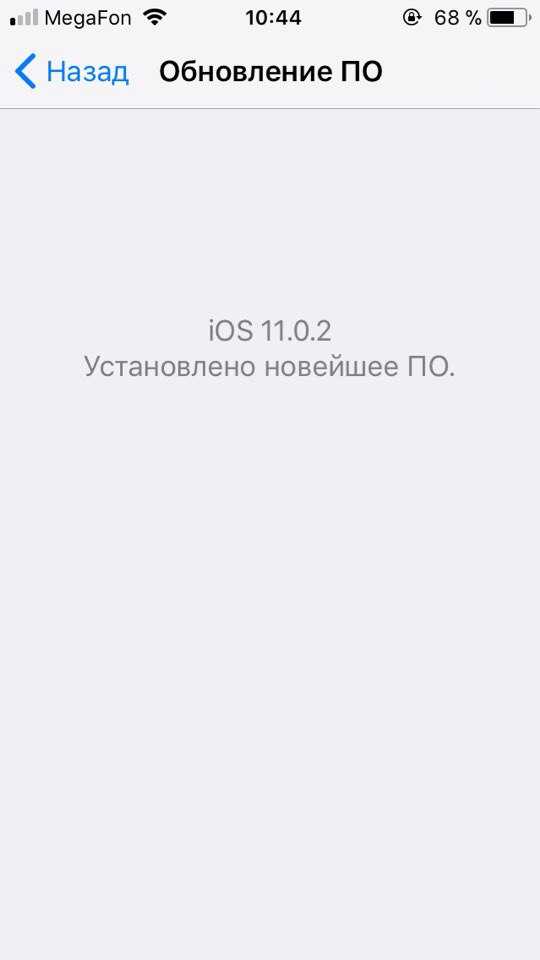
свежеустановленное обновление iOS11
Нарекания вызывают и новые способы переключения, непривычный дизайн и визуальные баги, которым пользователи Аpple-девайсов обязаны грядущему iPhone X: это пустые блоки в шапке приложений, периодически возникающие «левые» графические элементы и прочие мелкие косяки.
- до актуального 11.0.2, но я не жду, что это исправят даже в 11.1, ибо тестеры беты уже пишут что батарею жрет как жрал с релиза 11. На 10.3.3 хватало примерно до вечера, а сейчас где-то на 5 часов, а дальше редко держит заряд. Пользуюсь при этом не так часто. Ещё при в некоторых играх, как asphalt 8 происходят рывки в анимации. Тупо жалею, что не успел откатиться до 10.3.3 Ну кто бы мог подумать, что Аpple на это способна, у них, видимо, сейчас маркетинг важнее всего - они же смайлами новыми привлекают людей, а про стабильную ОС позабыли, - рассказывает Сайпуллаев Г.

скриншот из игры asphalt 8
В самую последнюю очередь пользователи, конечно же, сетуют, что компания исполнила далеко не все обещания – и много «фишек» так и не появились в новой ОС. В их числе - синхронизация архива iMessage, возможность прослушивать музыку друзей в Apple Misic и Apple Pay Cash, который выводит на новый уровень возможность мобильной оплаты. Однако это – уже совсем мелкие придирки, кому-то из юзеров не посчастливилось куда сильней:
- На 11-ю IOS я перешёл на стадии beta 4, по ссылке блогера wylsacom, просто проверить работоспособность системы. Так как это была бета, она естественно подлагивала и в работе были косяки, но удобная функция вкл/выкл мобильной связи и лень заставили меня остаться на этой версии и не откатываться. Через некоторое время она официально вышла, но лаги остались (так всегда происходит с продуктами Apple: месяц косячат , а потом нормально). Далее вышло обновление 11.0.1, которое превзошло все ожидания. У многих она работает ужасно, от чего пользоваться смартфоном трудно, а у меня телефон превратился в кирпич, который никак нельзя исправить (испробованы все методы) - рассказывает Кирилл Лысенко в популярном сообществе «Муха не сидела»
День проходит за днем, негативные отзывы множатся, равно как и апдейты. Иногда они приносят новые баги, но пользователи не перестают надеяться, что в один прекрасный день они перестанут жалеть, что однажды нажали на кнопку "Update"
Михаил Ланский
volga-kaspiy.ru
как оптимизировать приложение для нового App Store в iOS 11 — Оффтоп на vc.ru
Маркетолог сервиса SplitMetrics Александра Ломаченко поделилась результатами исследования на основе A/B-тестов.
Александра ЛомаченкоОбновленный App Store в iOS 11 изменит подход к оптимизации страниц и маркетингу приложений — такой вывод сделала команда SplitMetrics, проанализировав 57 A/B-тестов крупных приложений и поведение 250 тысяч пользователей в новом дизайне.
Неоптимизированные под новый App Store приложения в среднем падают на 7% в переходах из поиска и установках со страницы приложения. Это говорит о том, что с выходом обновления для магазина старые подходы к скриншотам, описаниям, иконкам перестанут работать и их место займут новые методы оптимизации страниц.
Причина в том, что с обновлением App Store будет стараться изменить восприятие пользователей и сместить фокус с поиска новых приложений на их быструю покупку.
Короткие названия приложений, подзаголовки, промотексты, описания внутренних покупок, более продвинутая система рейтингов и отзывов и новое отображение приложений в поисковой выдаче — все эти особенности нового магазина повлияют на то, как пользователи будут устанавливать приложения.
Подзаголовки могут увеличить конверсию на 15-20%
До iOS 11 наибольшее влияние на конверсию оказывали скриншоты. Во многом благодаря им приложение либо получало тапы и установки, либо с треском проваливалось. С появлением подзаголовков визуальная составляющая страницы может отойти на второй план. Именно подзаголовки помогут разработчикам быстрее конвертировать пользователей или увеличивать количество просмотров скриншотов.
Использование призывающих к действию фраз (call-to-actions) в подзаголовках может увеличить количество установок на 15-20%. Причем несущие сильный абстрактный посыл подзаголовки (вроде «Стань художником!») увеличивают количество прямых установок.
Если же в подзаголовке описываются особенности приложения («30 фильтров для твоих фото»), пользователи устанавливают приложение после изучения скриншотов и текстовых описаний.
Промотекст придёт на смену привычному описанию
Лаконичный и запоминающийся промотекст способен увеличить конверсию в среднем на 35% (мы даже отмечали прирост в рекордные 75%). Результаты поразительны, так как раньше A/B-тестирование описания не имело большого смысла — этот элемент страницы практически не влиял на конверсию.
Согласно нашей статистике, только 2% пользователей действительно читают и взаимодействуют с описанием. Промотекст сработает лучше всего, если включить в него информацию о специальных предложениях, сезонных особенностях и важных обновлениях. В остальных случаях промотекст может быть использован как выжимка из описания приложения.
Средний рейтинг теперь рассчитывается по рейтингу с момента запуска приложения
Согласно статистике Apptentive, 58% посетителей магазина учитывают рейтинги и отзывы в процессе принятия решения об установке приложения. Рейтинг 4,1 и выше обеспечивает максимальное количество переходов из поиска и установок со страницы приложения.
Вместо рейтинга текущей версии в iOS 11 будет указываться средний рейтинг за всё время существования приложения в магазине. Теперь пользователи будут получать информацию об общем отношении к приложению, а не только к его последней версии.
Таким образом недобросовестные разработчики больше не смогут скрыть низкий рейтинг при помощи запуска новой версии. А приложениям с высоким рейтингом не придётся добывать отзывы пользователей после обновления.
Горизонтальные скриншоты дают на 45% больше переходов из поиска
В поисковой выдаче App Store версии iOS 11 пользователь будет видеть три вертикальных скриншота вместо двух. Если раньше вертикальные скриншоты в среднем работали в поиске лучше горизонтальных, то в новой версии из-за мелкого текста и других элементов они значительно уступают полным горизонтальным изображениям.
Ещё одно интересное наблюдение: если основная цель — получение органического трафика, то первое изображение теперь стоит рассматривать скорее как рекламный баннер, а не как скриншот приложения. Лидерами в A/B-тестах были скриншоты, в которых использовались:
- Контрастная графика, демонстрирующая важные функции.
- Текст: CTA или короткое описание ключевой особенности.
- Крупный и контрастный шрифт.
Стилизованные под рекламный баннер скриншоты с горизонтальной ориентацией дают на 45% больше переходов, чем вертикальные изображения. Более того, горизонтальные скриншоты с яркой графикой и текстами обеспечивают средний коэффициент вовлечённости на странице приложения (ER) в 31%. Вертикальные скриншоты показывают только 22%.
Приятный бонус в том, что горизонтальный скриншот в духе рекламного баннера перебивает ближайшего конкурента в выдаче. В этом случае за приложением образуется «слепая зона», пользователи игнорируют второе приложение и переходят только по третьему, четвертому и пятому.
Покупки внутри приложения мало повлияют на конверсию страницы приложения
В новом App Store внутренние покупки (in-app purchases) и варианты подписки будут выводиться на странице приложения. То есть пользователь сможет совершить покупку, не запуская само приложение. Это очередной элемент, который подтверждает ориентированность на продажи со стороны App Store.
Несмотря на то, что предлагаемые внутренние покупки, скорее всего, будут влиять на количество денег, которые пользователь тратит в приложении, они не будут иметь большого значения для конверсии его страницы.
Средняя глубина просмотра (scroll depth) на странице в App Store составляет всего 30%. Это означает, что средний пользователь принимает решение об установке приложения, доходя до промотекста. Следовательно незамеченными остаются следующие элементы:
- Описание.
- Блок «Что нового».
- Варианты подписки.
- Покупки внутри приложения.
- Дополнительная информация.
Чтобы привлечь больше внимания к покупкам внутри приложения, App Store придётся либо переместить их в шапку страницы, либо продолжить работать с позиционированием, чтобы окончательно закрепить магазин как место покупок, а не как платформу для поиска новых приложений.
#Кейсы
vc.ru
Полный обзор iOS 11. Подробное описание всех изменений
Всем привет. Это статья является глобальным обзором iOS 11. В ней я пройдусь по всем новшествам операционной системы относительно iOS 10. Их оказалось приличное количество, поэтому готовьтесь к большому количества текста и скриншотов. Но я постарался быть лаконичным.
Поехали!
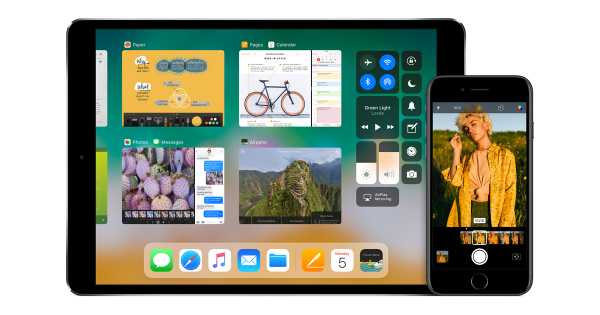
Содержание:
App Store
Полностью поменялся App Store: от иконки до функционала и идеологии. Во-первых, появился раздел с новостями: «Сегодня». В этом разделе публикуются «Игра дня» и «Приложения дня» (бывший «Выбор редакции»). Также тут же будут публиковаться статьи-подборки и статьи-интервью с разработчиками. За последнее Apple отдельный респект. App Store явно не хватало вот такой человечности.
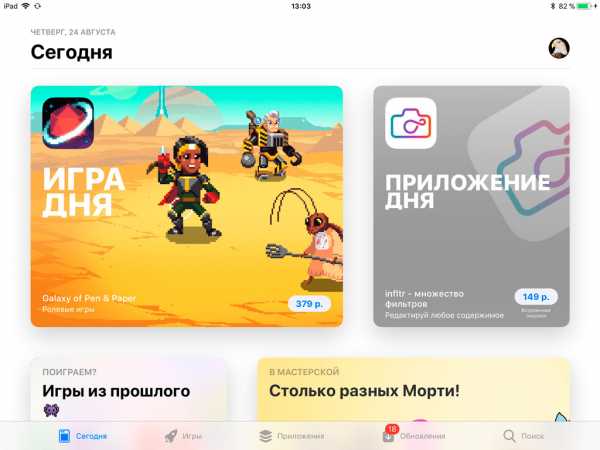
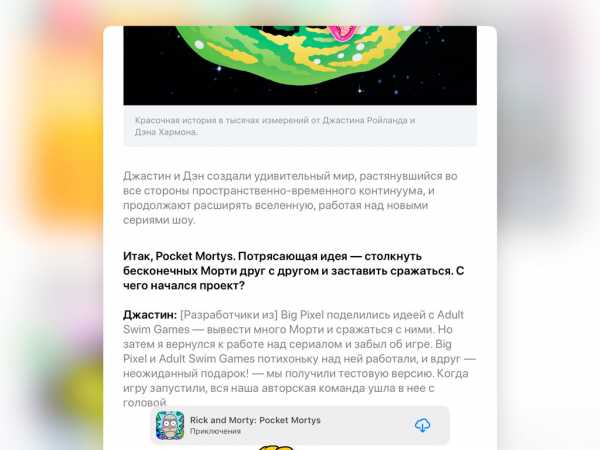
Во-вторых, появились отдельные разделы для игр и программ. Это давно следовало сделать. Внутри каждой категории находятся свои топы и подборки, сделанные модераторами Apple. Например, игры про Зомби или программы, актуальные на свежем воздухе…
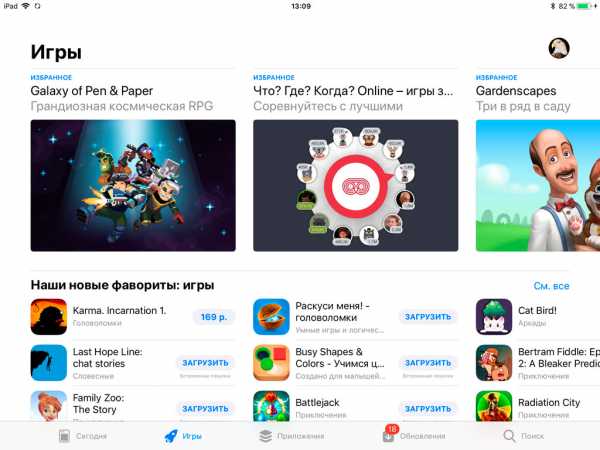
В-третьих, редизайну подвергся весь магазин. App Store стал во всех элементах визуально сильно смахивать на Apple Music. Жирный шрифт в заголовках.
Из нового прикольного понравилось, что в описании теперь указывается текущее место приложения в своей категории.
Также отмечу, что видео с приложений запускается автоматически. Это не очень хорошо, для тех, у кого трафик ограничен. Это можно отключить в настройках:
Настройки->iTunes Store и App Store->Автовоспроизведение видео.
наверх
Пункт управления
Полностью изменился внешний вид пункта управления. Теперь все элементы снова, как в iOS 9 и раньше, помещаются на одном экране. Добавилась кнопка включения/выключения сотовой сети: Кук услышал наши молитвы.
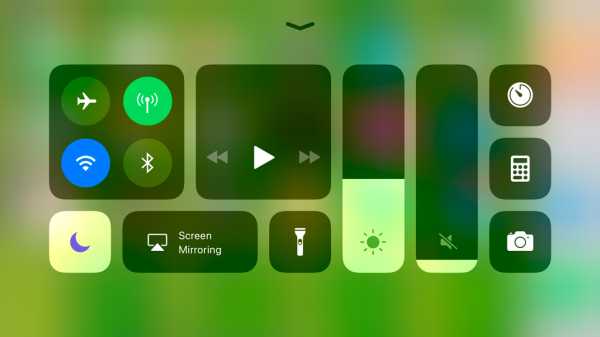
Если нажать на какую-нибудь иконку и подержать секунду, то открывается дополнительное окно опций. Самое смешное, что работает это на всех устройствах, даже где нет 3D Touch, хотя визуально именно эту функцию и напоминает.
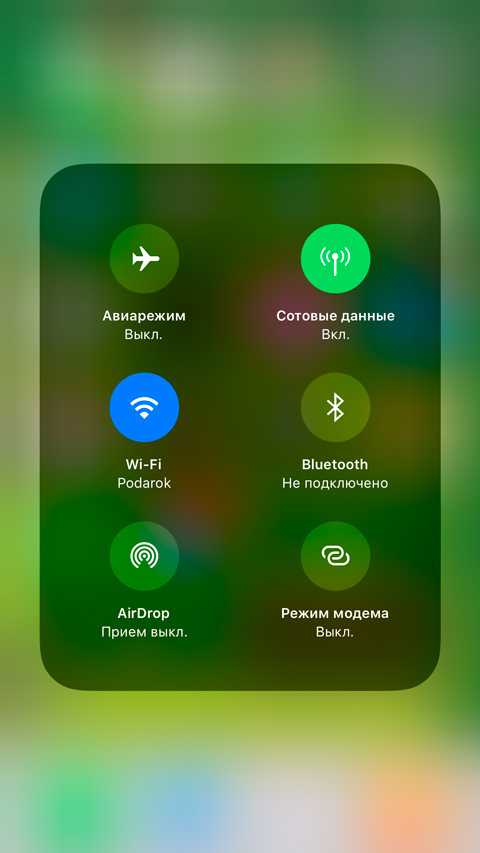
Дополнительные опции весьма полезные. Например, у фонарика можно выставить один из четырёх уровней яркости, а у часов можно установить таймер…
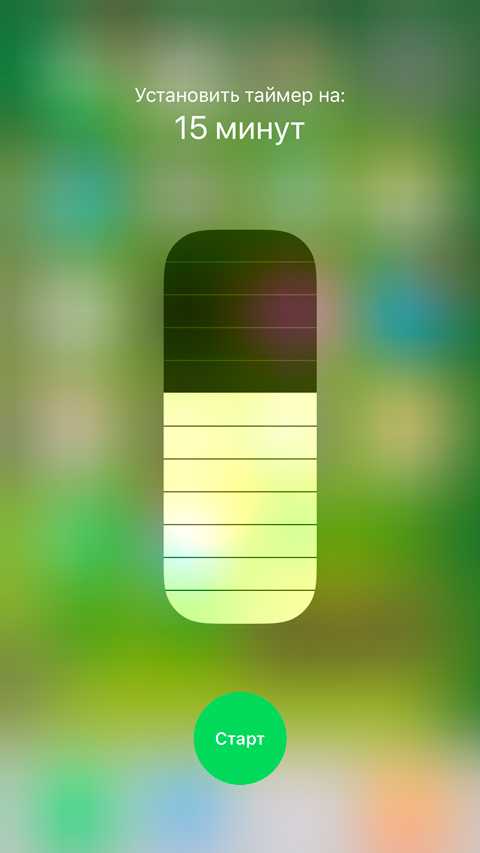
Вот так это выглядит на iPad Air (замечу, что на устройстве нет 3D Touch):
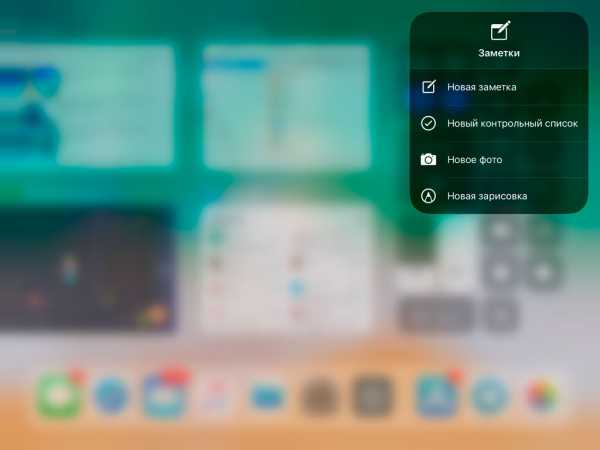
Более того из Пункта управления можно убирать некоторые опции и добавлять новые.
Настройки->Пункт управления->Настроить элем. управления.
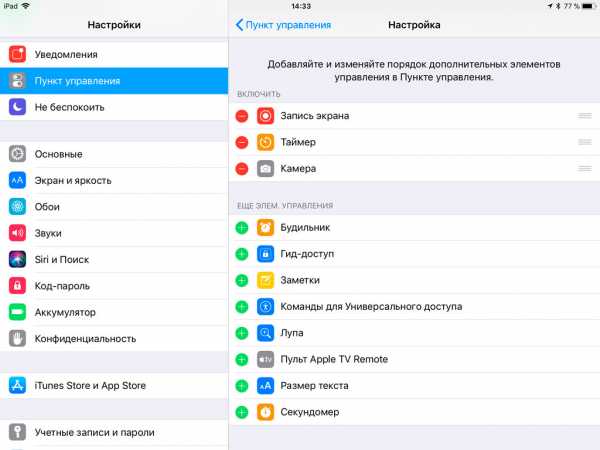
Например, можно добавить быстрый доступ к диктофону. Но самое интересное это опция «Запись экрана», которая позволяет записывать видео прямо с экрана вашего iДевайса.
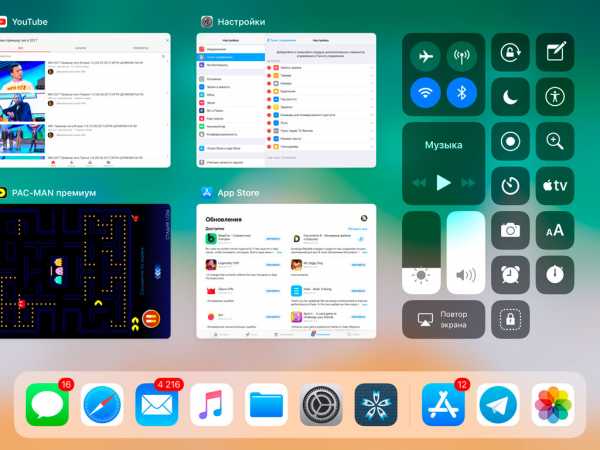
Видео сохраняется в приложение Фото. Раньше это было возможно лишь с помощью джейлбрейка и твиков из Cydia.
На iPhone появилась опция «Не беспокоить водителя во время движения». Если она включена, то уведомления не будут приходить, если телефон определяет, что происходит перемещение на машине.
наверх
Калькулятор
Изменилась иконка. Изменился дизайн приложения. Теперь все кнопки круглые, а кнопка с цифрой «0» представляет овал.
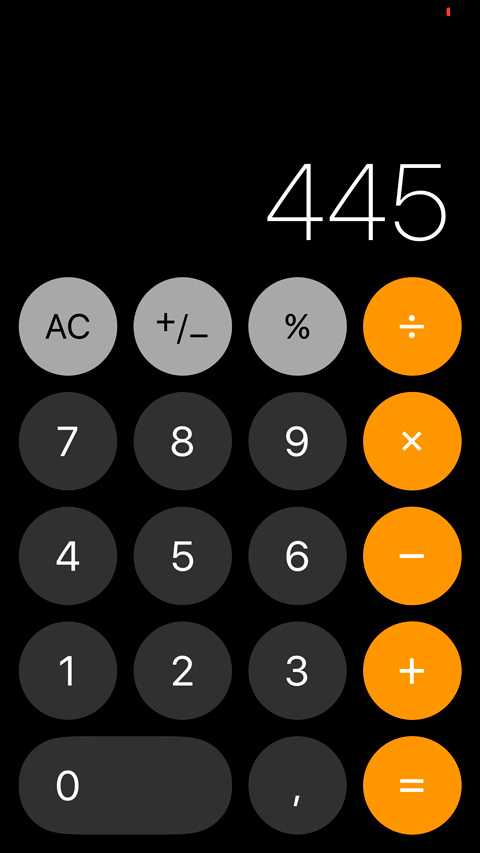
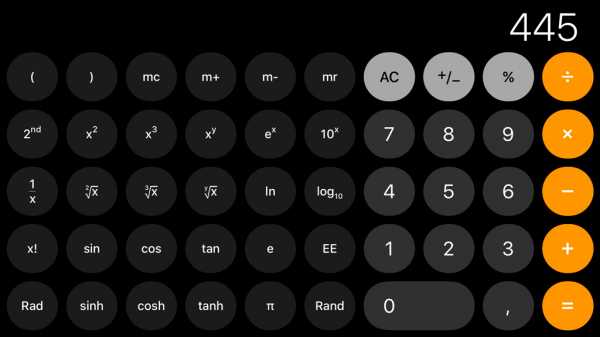
На iPad приложение Калькулятор по прежнему не добавили. Поэтому пользуйтесь сторонними приложениями.
Стандартное приложение Файлы
В системе оно появляется автоматически, следовательно встроено в прошивку. Файлы — это попытка сделать встроенный файловый менеджер. По функционалу и близко не стоит с каким-нибудь Documents, но изменение хорошее.
В приложении есть пара разделов с устройством и iCloud Drive (соответственно отдельное приложение iCloud Drive исчезло из iOS). Также можно добавлять сторонние облачные приложения и файловые менеджеры. Например, в сентябре уже доступны в программе Documents, Dropbox, Google Диск, Облако Mail и т.п.
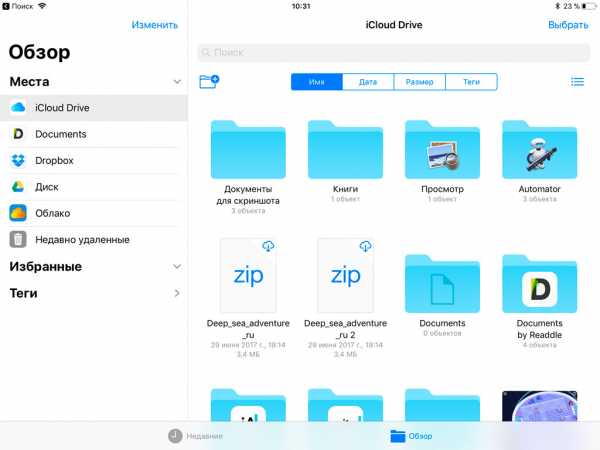
На iPad с его многозадачностью приложение станет популярным, ибо настроено на удобный перенос файлов. Но и на iPhone перенос пальцем тоже прекрасно работает.
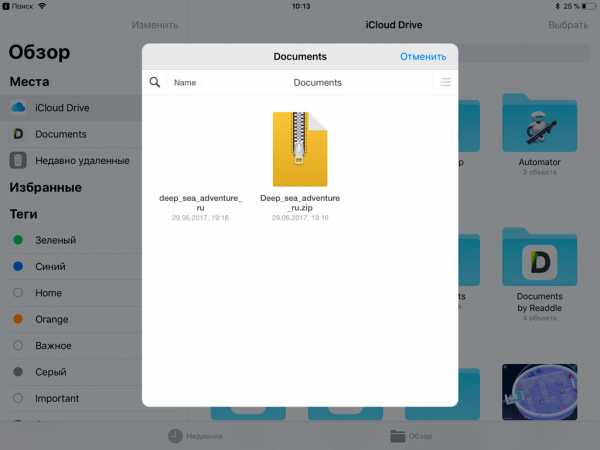
наверх
Фото и видео
Для фотографий и видео в iOS 11 появилось одно крутое изменение. Правда, коснётся оно лишь владельцев iPhone 7, 7 Plus, 10.5 дюймового iPad Pro и 12.9 дюймового iPad Pro (модель 2017-го года). Фото и видео теперь будут занимать в 1.5-2 раза меньше места. Сделано это за счёт встроенного кодирования HEIF (для фото) и HEVC (для видео). При том же качестве сжатие снимков и роликов станет более эффективным.
Раньше видео, записываемое камерой iPhone/iPad, сжималось в формате H.264. В iOS 11 используется высокоэффективный кодек сжатия видео H.265 (или HEVC). Хотя по названию кодеков это не скажешь, но разница достигает 100%. То есть файлы, записанные с помощью H.265, в два раза меньше, чем те же файлы, но записанные с помощью H.264.
Например, на iOS 10 одна минута видео в качестве 720p будет занимать 60 мегабайт. А на iOS 11 уже 40. Видео в качестве 1080p (30 кадров в секунду) на iOS 10 будет 130 мегабайт, а на iOS 11 — 60 мегабайт…
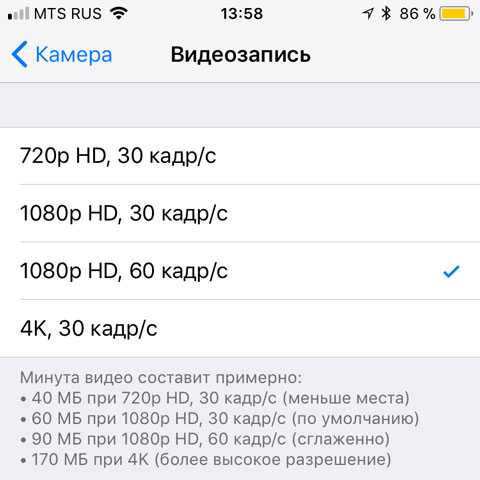
Для Live Photos появились три встроенных новых эффекта: закольцованные видеоролики, маятник и длинная экспозиция… Вызываются эффекты свайпом вверх по снимку.
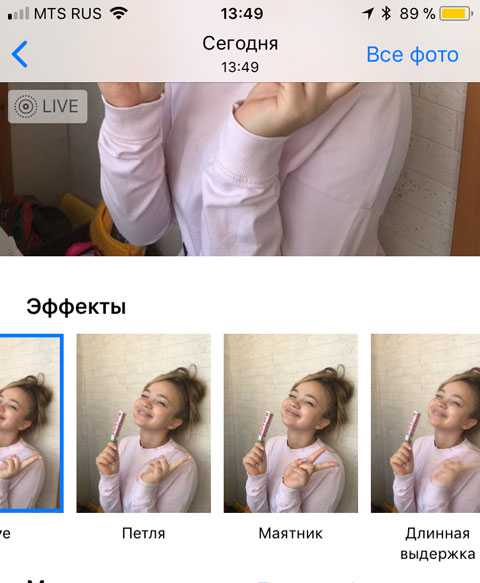

Также в iOS 10 было 8 встроенных фильтров для фотографий, а стало 9. Названия всех фильтров были изменены. Старые фильтры были улучшены. Как говорит сама Apple, с ними цвет кожи будет выглядеть более естественно…
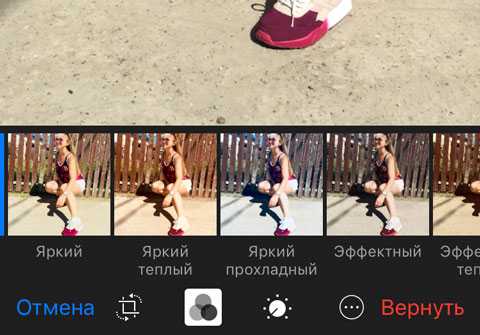
В стандартной камере iOS появилась возможность сканирования QR-кодов. Если вам нужно отключить опцию, то:
Настройки->Камера->Сканирование QR-кода.

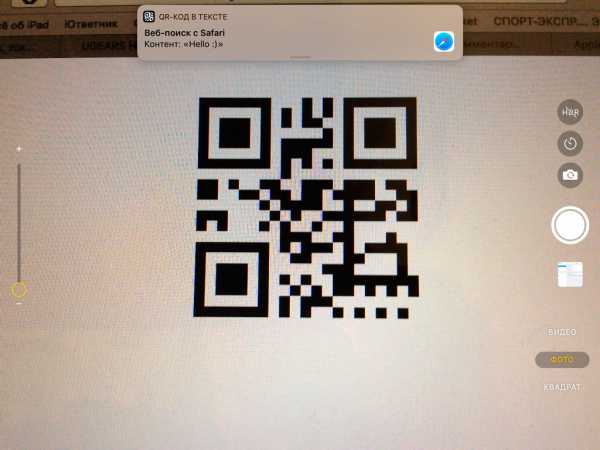
наверх
Siri
Сири изменилась визуально…
И… снова поумнела. Теперь она может улучшать свой голос, делая его более реалистичным. Используются какие-то передовые машинные технологии. Также Siri научилась переводить в любом направлении между шестью языками:
- английский
- китайский
- испанский
- французский
- итальянский
- немецкий
Обещано, что в будущем языков будет гораздо больше. Да и вообще во время июньской конференции сказано, что Siri будет чуть ли не знать о том, что вы только захотите. Собственный предсказатель будущего.
Теперь, если вы не хотите (или не можете) общаться с Siri голосом, можно перейти на текстовый набор.
Настройки->Основные->Универсальный доступ->Siri->Ввод текста для Siri.
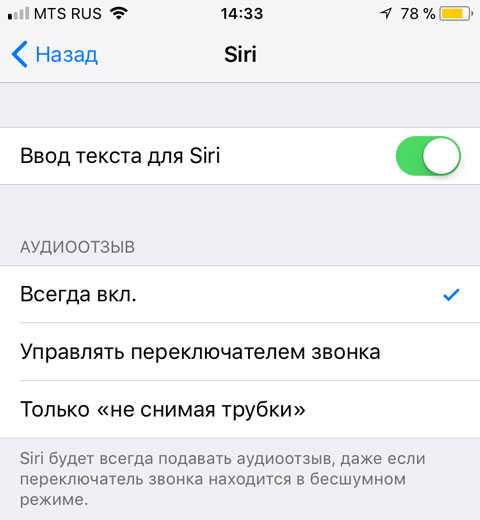

наверх
Панель Dock и многозадачность на iPad
На iPad появилась панель Dock как в Mac OS. Панель содержит самые популярные приложения, которые пользователь запускает. Панель доступна из любого места. Пока не ясно на всех ли моделях iPad она будет работать. Но на довольно старом iPad Air работает всё прекрасно.
В Dock панель помещается 13 иконок (или папок). Ещё 3 появляются там автоматически. Это самые запускаемые приложения. Эту панель можно вызвать свайпом вверх снизу из любого приложения.
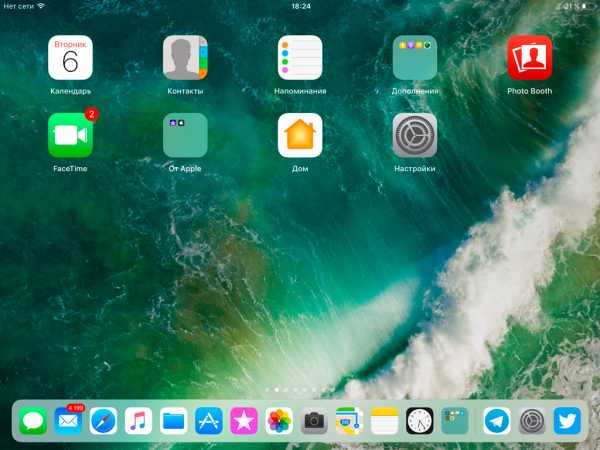
Обратите внимание, что теперь иконки в панели Dock без названий, что на iPad, что на iPhone:
Панель многозадачности на iPad теперь нужно вызывать двумя свайпами снизу вверх. Как видите, на экране помещается 4 окна приложений, которые по возможности отражают происходящее в них. Чтобы полностью снять приложение, нужно сделать по окну программы свайп вверх.
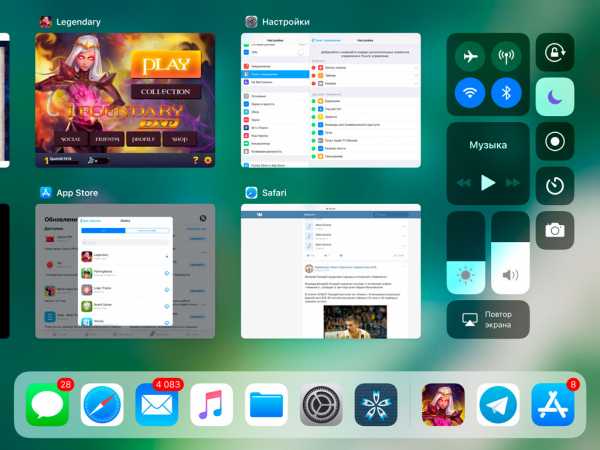
Быстрый редактор скриншотов
После создания скриншота он несколько секунд висит в левом нижнем углу экрана. Если по нему тапнуть, то скрин откроется в специальном редакторе. Тут можно быстро обрезать картинку или что-то нарисовать/написать на ней… Для этого в редакторе есть различные инструменты.
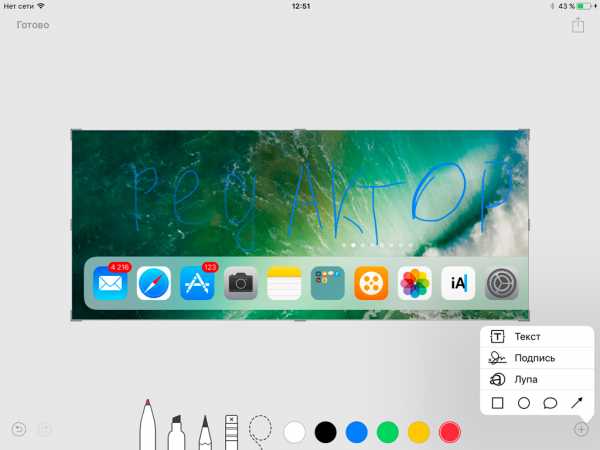
Если на скриншоте подержать палец пару-тройку секунд, то появится меню, которое позволяет поделиться скриншотом, не заходя в приложение Фото.
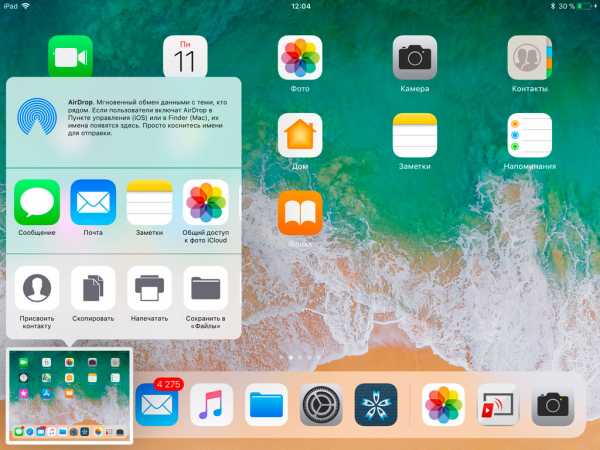
наверх
Тёмная тема iOS
Разработчики Apple постоянно улучшают функции универсального доступа. Функции эти предназначены в основном для людей с ограниченными возможностями или какими-то проблемами со слухом, зрением и т.п. Но все пользователи могут применять эти настройки для своих задач.
Таким образом в iOS 11 появилась Тёмная тема оформления.
Настройки –> Основные –> Универсальный доступ –> Сочетание клавиш.
Тут нужно поставить галочку на Смарт-инверсия цвета. После этого в любое время можно трижды нажать Home и система спросит, включить ли инверсию. Сейчас опция работает почти идеально. То есть, например, рабочие столы выводятся как есть, а вот приложения конвертируются в тёмный цвет.
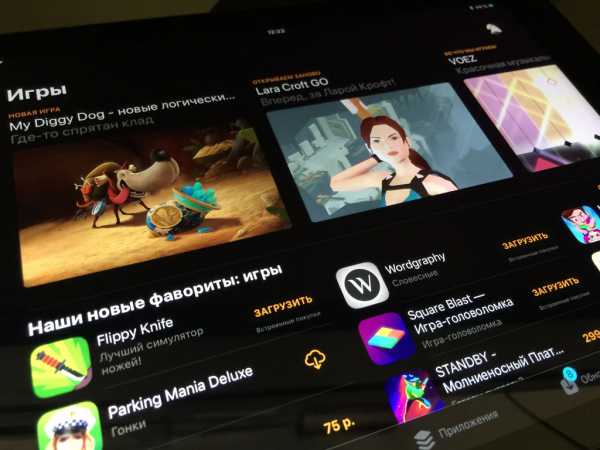
наверх
Заметки
В какой-то момент Apple обратила внимание на свои заметки. И теперь из инструмента для копипаста в первых iOS стандартные Заметки превратились в мощное средство для работы с … барабанная дробь … заметками.
В iOS 11 это приложение снова улучшили. Теперь в заметки добавили таблицы (привет, Excel?) и возможность сканировать документы и вырезать из сканов нужные фрагменты.
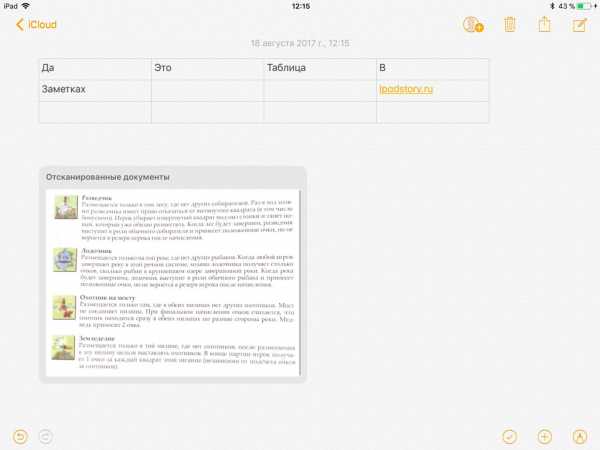
В программе появилась возможность выбрать фон новых заметок.
Настройки->Заметки->Линии и клетки:
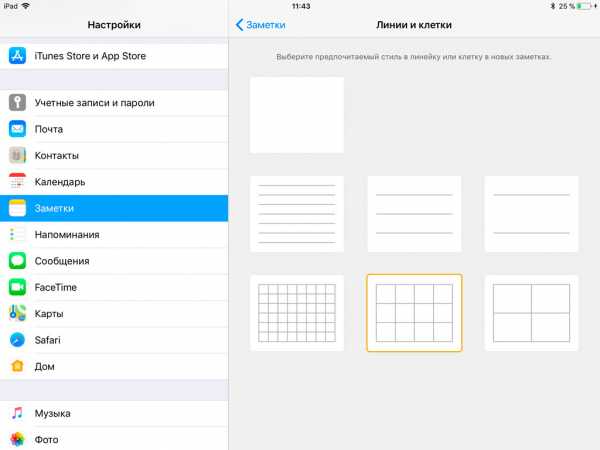
Карты
Карты были снова улучшены и сейчас в некоторых странах карты Apple — очень достойная альтернатива. В крупных городах (Нью-Йорк, Лондон и т.п.) всё выглядит очень подробно… Есть виртуальные 3D туры.

Добавлены карты помещений (например, по ним уже можно понять где расположен ресторан в торговом центре). При навигации карты показывают нужную полосу движения.
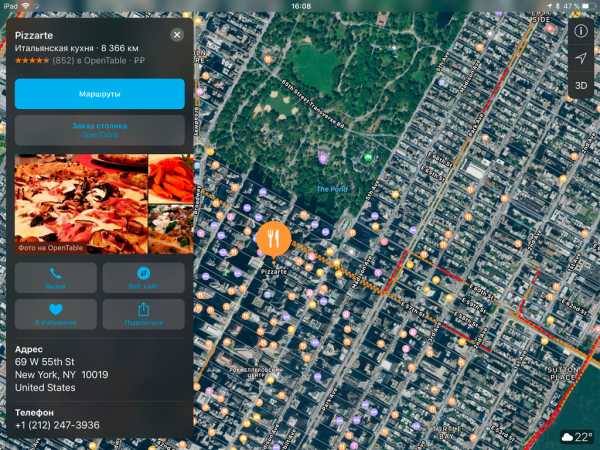
Поставщиком карт является TomTom, а это значит, что для России карты бесполезны.
наверх
Оптимизация свободного места
Общее хранилище iCloud для всей семьи. Дождались — теперь один член семьи может купить свободное пространство, а остальные его использовать. Но обязательно нужно покупать тариф от 200 гигабайт.
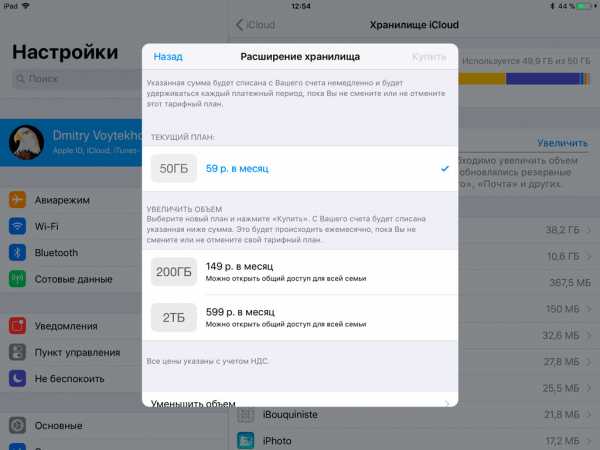
Настройки->Основные->Хранилище iPad/iPhone. Тут появились рекомендации. При почти заполненной памяти устройства, cистема рекомендует «Сгружать неиспользуемые программы». Данные программ при этом сохраняются и в случае установки подхватываются приложением.
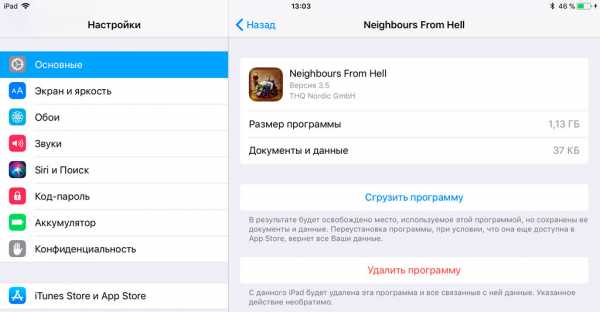
Если тыкнуть по приложению, то в описании появилась возможность сгрузить это конкретное приложение. Программа остаётся в настройках и появляется кнопка «Переустановить программу». Иконка на рабочем столе также остаётся, но рядом с названием приложения появляется значок облака. При нажатии на иконку приложение начнёт устанавливаться заново.

Тут же в настройках система предлагает просмотреть «Большие вложения». Если зайти туда, то можно увидеть вложения в сообщениях, отсортированные по размеру для удобного удаления и освобождения места.
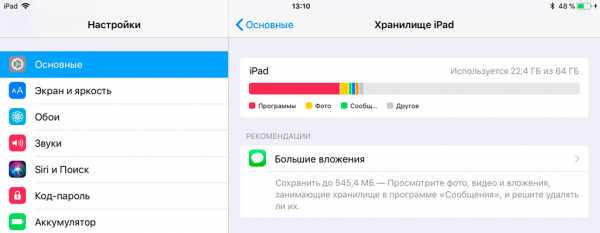
наверх
Мелкие изменения
Многие стандартные приложения поменяли иконки.
Изменился значок уровня сигнала сотовой сети. Теперь это набор палочек разного размера. А иконка батареи получила внутреннюю окантовку.
Поменялись заголовки в некоторых приложениях. Теперь они выглядят как и должны — жирным шрифтом. Например, слово «Настройки» в соответствующих приложениях.
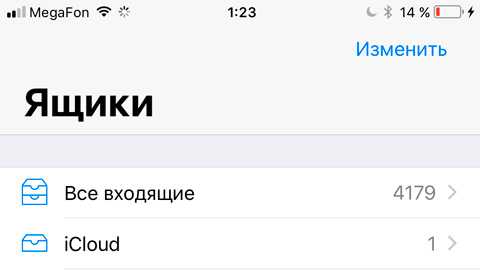
Новый эффект разблокировки, при котором экран с паролем уезжает куда-то вверх…
В Сообщениях снизу теперь панель стикеров, которая увеличивается при касании. Видимо это намёк, чтобы чаще использовали стикеры…
Дизайн магазина стикеров также поменяли, появились новые эффекты:
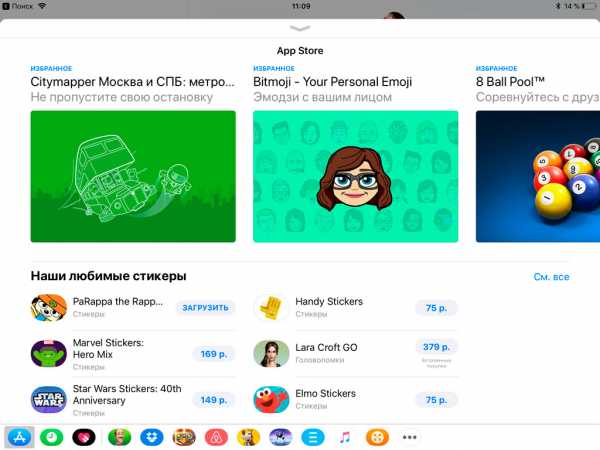
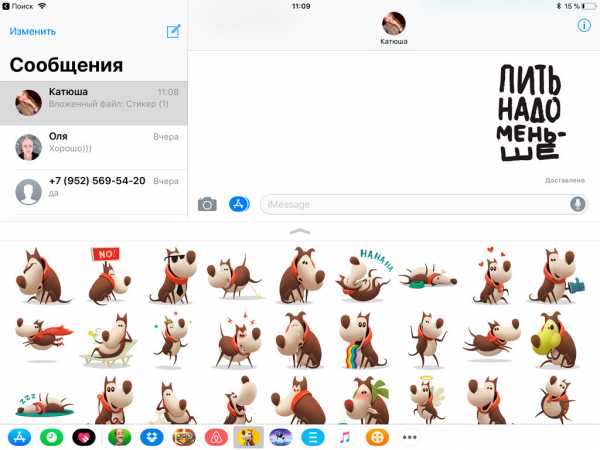
На конференции анонсирована была передача Apple Pay от человека к человеку по iMessage. Не тестировал — не знаю как работает.
Если подержать палец на клавиатуре на значке переключения языков, то в меню можно выбрать набор одной рукой. Клавиатура чуть сместится для быстрого набора. Эта фишка удобна для плюсовых версий iPhone.

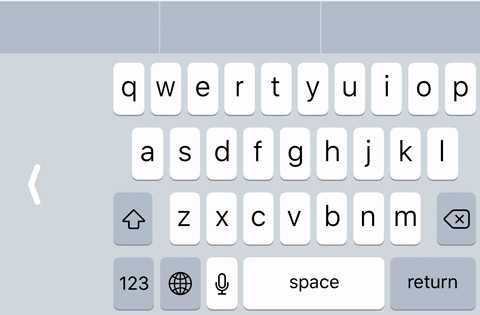
Клавиатура в iOS 11 на iPad получила дополнительную возможность быстрого доступа к цифрам, знакам и т.п. Если тапнуть по кнопке, то печатается основной значок, а если свайп вниз, то тот значок, который нарисован на клавише бледным цветом.

В настройках новая опция Emergency SOS на iPhone для быстрого доступа к соответствующей информации, которая хранится в приложении Здоровье.
Добавились новые обои. Например, такая картинка:

Удалены из настроек iOS 11 пункты, связанные с интеграцией социальных сетей в систему, — Twitter, Facebook, Vimeo и т.п. Видимо, контракты подошли к концу.
Появилась крутая возможность перетаскивать несколько иконок на рабочих столах. Это позволяет быстрее наводить порядок. Алгоритм простой:
- Зажимаете иконку и ждёте пока не появятся крестики удаления на всех иконках.
- Оттаскиваете иконку в сторону, пока именно на ней не пропадёт крестик.
- Тыкаете по всем иконкам, которые хотите перенести. Они будут прицепляться к первой иконке и наклейка будет показывать сколько приложений вы переносите.
- Отпускаете в нужном месте любого экрана или папки. Иконки сами расползуться.
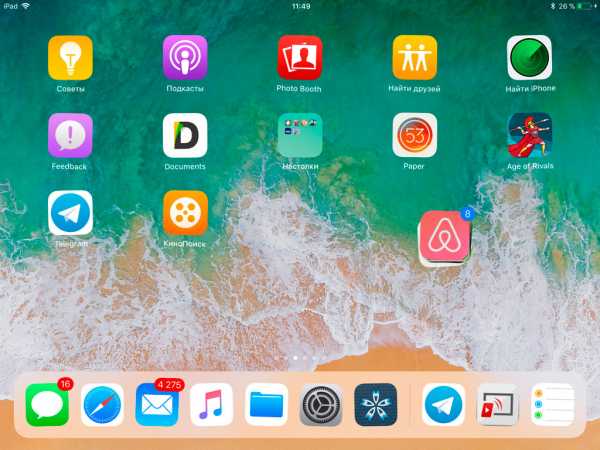
Настройки->Учётные записи и пароли->Пароли программ и сайтов. Новый пункт в настройках, который позволяет посмотреть содержимое связки ключей.
Настройки->Уведомления->Показ баннерами. Новая опция, которая позволяет сделать баннеры либо временными (как раньше), либо постоянными. Постоянные баннеры будут висеть на экране, пока вы их принудительно не закроете или не ответите на них. Для программы сообщений это очень актуально.
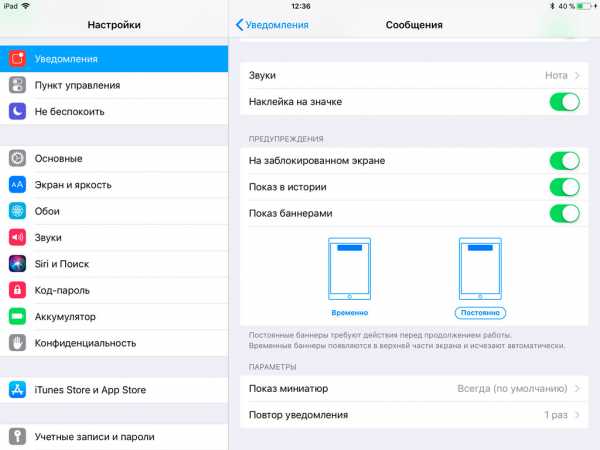
В Сафари обновился плеер. Не скажу, что стало хуже или лучше, но по опыту он пока более глючный, чем предыдущий. Ну и делался он явно не для удобства пользователей. Например, полоса прокрутки должна быть на весь экран, а не на 60%…

Фото можно превратить в индивидуальный циферблат для часов, если у вас есть Apple Watch любой серии.
Настройки->Основные->Выключить. Девайс можно выключить прямо из настроек.
Перестали полностью работать 32-битные приложения. Разработчики были в курсе и кто хотел, тот обновил или обновит их в ближайшие три месяца.
Во время установки iOS 11 система предложит упростить настройку с помощью другого вашего устройства, на котором уже установлена iOS 11. Достаточно будет поднести устройства друг к другу. Также в iOS 11 можно поделиться паролем от Wi-Fi. Одно устройство с уже введённым паролем нужно поднести к другому, которое пароль не знает.
наверх
Ответы на вопросы
Когда выйдет iOS 11?
Бета версия iOS 11 для разработчиков уже появилась! Её может установить любой желающий по моей инструкции. Финальная версия iOS 11 выйдет уже очень скоро. Обновление, как всегда, бесплатно.
Можно ли откатить iOS 11 до iOS 10, 9, 8 и т.д.?
Откат будет возможен до самой свежей финальной версии iOS 10! Откат будет невозможен лишь после выхода финальной версии iOS 11 плюс 1-2 недели.
Какие устройства будет поддерживать iOS 11?
Почти те же самые, что поддерживали iOS 10 (от iPhone 5s, iPad Air, iPad Mini 2, iPod 6Gen и новее). К ним добавятся обновлённые iPad Pro.
Отцепленными оказались iPad 4 и iPhone 5. Они останутся на самой свежей версии iOS 10.
Примечание: в табличке написан iPad 5-го поколения. Так Apple обозвала iPad 9.7, который недавно вышел.
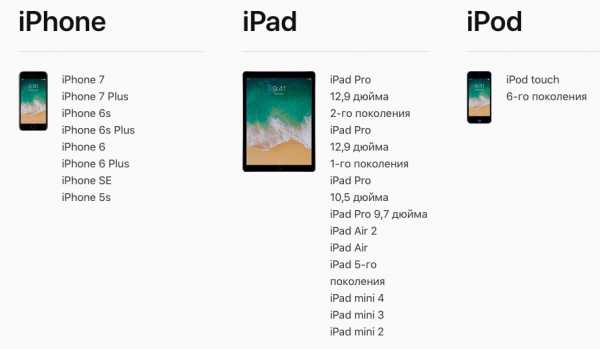
По первым впечатлениями iOS 11 — это всё та же iOS 10 с различными полезными или не очень изменениями. После обновления обязательно нужно подождать хотя бы полчаса — первые минуты система может тормозить. Потом начинает работать гораздо быстрее.
Как вам обновление? :)
Загрузка...ipadstory.ru
Почему тормозит iPhone и как его можно ускорить
Понять, что ваш iPhone стал работать медленнее, довольно просто. Подтормаживают анимации перелистывания рабочих столов, долго открываются приложения и игры, да и в целом смартфон тормозит. Причины этого тоже простые.
Почему тормозит iPhone и как это исправить
1. Вы только что установили новую версию iOS
Не спешите ругать свой iPhone за нерасторопность сразу после обновления. Системе нужно какое-то время, чтобы проиндексировать все файлы, удалить кеш, а также оптимизировать свою работу и работу приложений. Смартфон будет немного подтормаживать, нагреваться и разряжаться быстрее обычного — это нормально.
Собственно, исправлять тут нечего. Нужно просто подождать. Идеально обновляться вечером и оставлять iPhone на зарядке на ночь, чтобы iOS сделала все свои дела.
2. Диск заполнен почти полностью
Заполнение встроенного накопителя до предела также может быть причиной замедления iPhone. Каким бы производительным ни был смартфон, система неизбежно будет работать медленнее, если на диске останется несколько свободных мегабайтов.
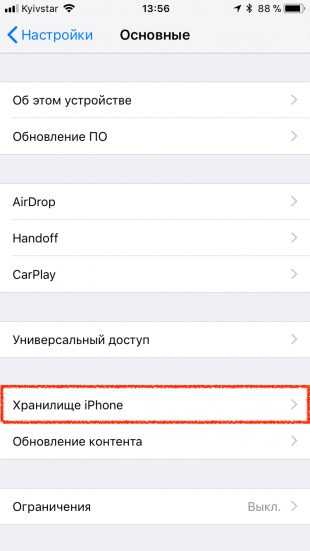
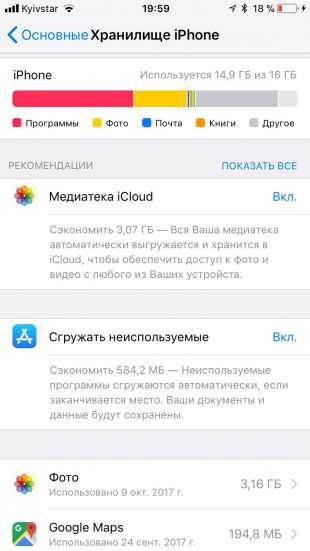
Устранить эту проблему проще простого. Достаточно удалить что-нибудь ненужное или сбросить фото и видео на компьютер или сохранить в облако. Начиная с iOS 11, свободное место удобно расчищать прямо на смартфоне из меню «Хранилище iPhone», которое находится в разделе настроек «Основные».
3. Вы обновились, а не установили iOS с нуля
Ещё одной причиной тормозов может стать накопленный мусор и баги из предыдущих версий iOS. Такое обычно случается, если несколько лет подряд обновлять устройство, а не выполнять чистую установку.
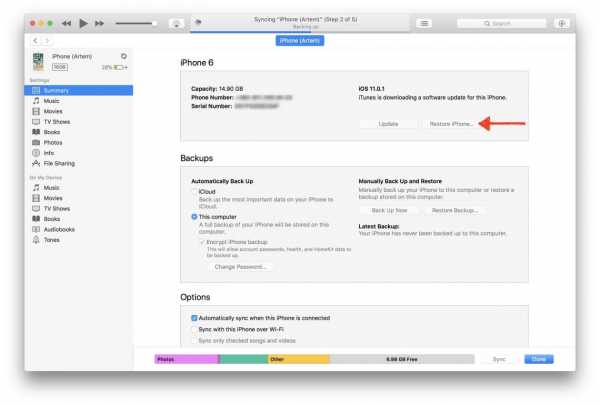
Чтобы этого не происходило, лучше чередовать обновление с чистой установкой и иногда прошивать iPhone через iTunes без восстановления из резервной копии. Саму же резервную копию на всякий случай лучше сохранить. Хотя бы в iCloud.
4. На старом устройстве включены визуальные эффекты
В современных iOS гораздо больше визуальных эффектов и анимаций, чем в ранних версиях. В новых устройствах они никак не влияют на производительность, а вот в более старых могут вызвать то самое замедление.
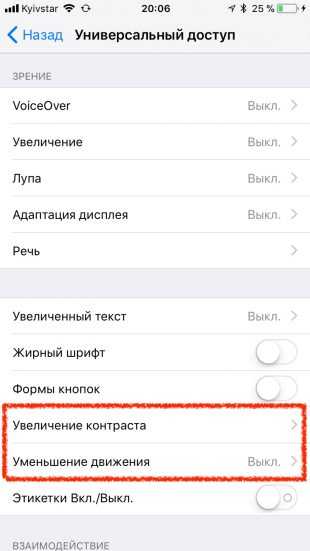
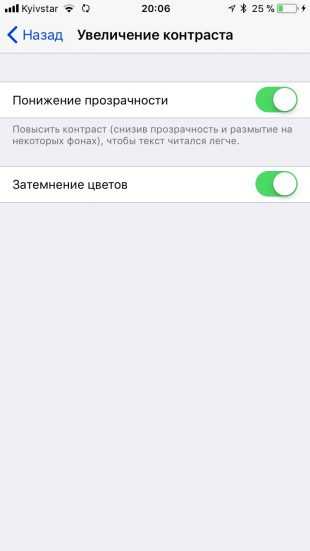
Проблема решается отключением эффектов, прозрачности и анимаций. Для этого нужно открыть «Настройки» → «Основные» → «Универсальный доступ» и в пункте «Увеличение контраста» включить тумблеры «Понижение прозрачности» и «Затемнение цветов».
Там же, в меню «Универсальный доступ», нужно найти пункт «Уменьшение движения» и включить в нём одноимённый тумблер.
5. Включено обновление контента
Повышающая удобство использования функция фонового обновления контента также может вызывать замедление, загружая процессор задачами, даже когда экран iPhone заблокирован. Отключив её, можно немного повысить производительность.
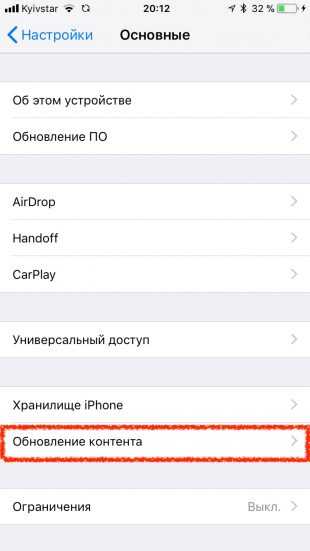
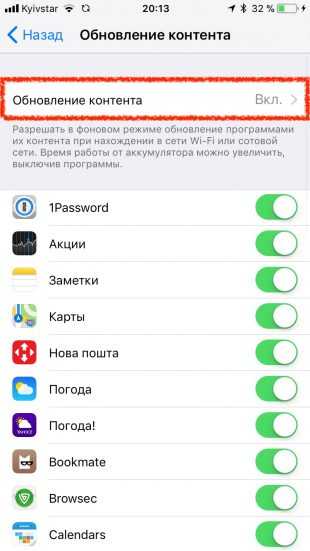
Для этого откройте «Настройки» → «Основные» → «Обновление контента» и отключите соответствующий тумблер. Всё просто.
6. Вы используете минимально необходимое устройство для текущей iOS
Apple максимально долго поддерживает свои устройства, выпуская обновления ПО даже для тех, которым уже несколько лет. Чтобы старые iPhone не тормозили, разработчики оптимизируют iOS. Но порой этого бывает недостаточно.
Поэтому, если ваш iPhone является минимально необходимым для обновления до новой версии iOS, лучшим решением будет остаться на текущей. Например, для iOS 11 таким устройством является iPhone 5s.
7. Вам просто кажется
Как бы парадоксально это ни звучало, снижение производительности iPhone зачастую может быть всего лишь психологическим эффектом. Зная, что вышел новый, более быстрый iPhone, мы начинаем думать, что наш старый и всё ещё неплохой смартфон работает медленнее.
Это всего лишь самовнушение.
Как ещё ускорить iPhone
Для начала можно воспользоваться экспресс-способом ускорения iPhone, который не потребует никаких сложных манипуляций и займёт всего несколько секунд. Лайфхакер рассказывал о нём в этой статье.
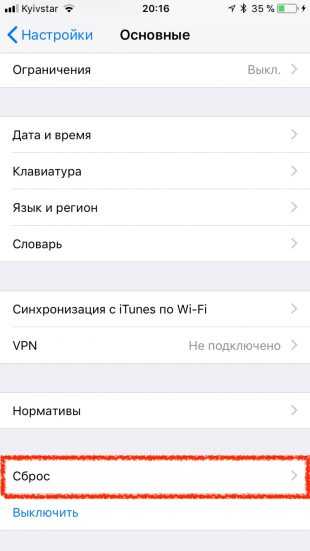
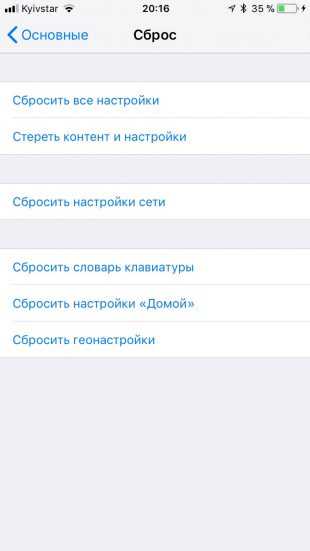
Если ничего из вышеперечисленного не подействовало, есть смысл попробовать сбросить iPhone до заводских настроек. Проще всего действовать по порядку: сначала попытаться сбросить настройки сети, потом все настройки, ну а после уже полностью стереть устройство.
Перед этим, разумеется, нужно сделать резервную копию всех данных в iTunes или через iCloud.
Если же не помогает и это, остаётся последний способ, описанный в третьем разделе этой статьи: чистая установка iOS через iTunes и настройка iPhone как нового устройства без восстановления из резервной копии.
Читайте также:
lifehacker.ru